Python--------安装及环境变量
2021-07-10 09:05
标签:python3 建议 技术分享 部分 分享 14. cmd 环境变量 电脑 1.进入Python的官网(https://www.python.org/downloads/) 2.点Downloads------>windows(这里是选择你电脑的系统,现在电脑大部分全是Windows系统,我就以Windows系统举例) 2.进入后我们会看见有两个版本Python,根据自己的需求选,由于现在都在学Python3版本,我就以3版本举例,Python3是Python2的升级版,但它们跨度比较大。 在python的官网下载python版本,需要下载对应版本(在计算机-属性中查看自己是32位操作系统还是64位操作系统),我是32位的,就下载32位对应的安装包了(如下图:Windows x86 executable installer) 3.python下载时也可以下载zip的版本(Windows x86 embeddable zip file),但是下载后有时发现会出现很多dll文件丢失情况,还需要去重新修复这些问题,会比较麻烦,所以还是建议下载Windows x86 executable installer版本. 4.下载完成后双击执行下载的exe程序,进入安装界面。安装界面可以选择默认安装,也可以自定义安装,我比较喜欢自定义安装,默认安装路径都比较深,自定义安装自己定义个较浅的目录,后续容易找。 5.在选择路径安装时,可以把下方的“Add Python 3.6 toPATH”勾选上,这个就直接默认把用户变量添加上了,后续不用再添加。 6.选择好后,继续下一步,全部默认选择即可,如有需要可变更,再下一步时直接更新安装存储的路径。 7.继续下一步,则提示安装成功。在安装目录也可以看到如下图的相关信息。 8.安装完成后示意图如下 9.接下来我们可以在cmd中可以执行安装程序路径 \应用程序全名,即可查看是否安装成功,成功示意图如下 注意 1) 文件地址必须与应用程序用"\"隔开 2) 假如我们要打开某个Python应用程序,可以这样, 我这里的1.py程序是一个空程序,这只不过在原来的基础上加了要执行的程序路径。在这我要说的是我们每回要调用python.exe时,都得这样写,很麻烦,因此我们需要设置环境变量,这样的话,我们以后再调用应用程序的时候,只需写应用程序的名即可。 这是基于windows10系统,windows7,8系统在计算机——>属性——>高级系统设置,在path添加路径时用分号隔开。 1.首先我们要进入控制面板,找到系统,点进去选择高级系统设置 2.进入高级系统设置,我们会看到如下图,然后进入环境变量 3.进入环境变量有用户变量和系统变量两个框,我们在这两个框中都可以找到path,我们的应用程序路径就要添加这里(这是windows10系统) 4.在用户变量和系统变量中的path指定python应用程序路径都可以 系统变量 用户变量 注意:我们指定路径都得新建。 5.之后我们就可以在cmd中输入python就可以调用Python的应用程序了。 输入的这个,必须是应用程序的名称。 Python--------安装及环境变量 标签:python3 建议 技术分享 部分 分享 14. cmd 环境变量 电脑 原文地址:https://www.cnblogs.com/sgy2782308186/p/9560602.htmlPython的安装
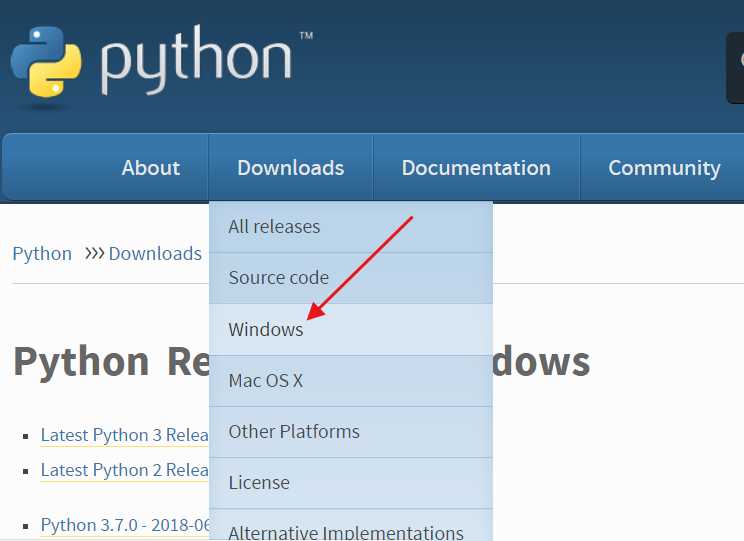
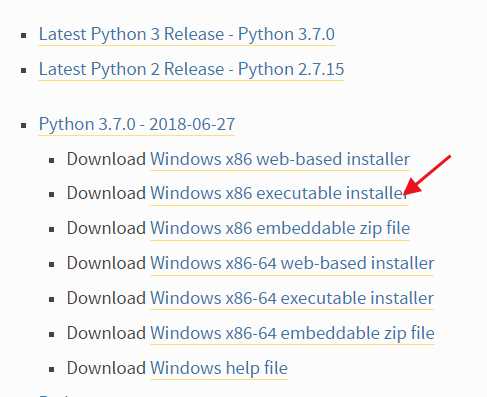
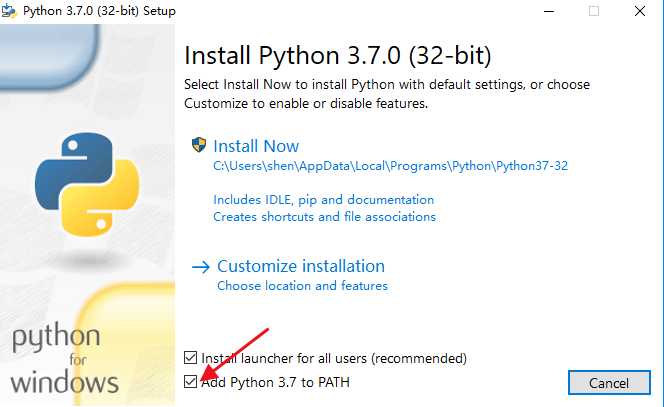
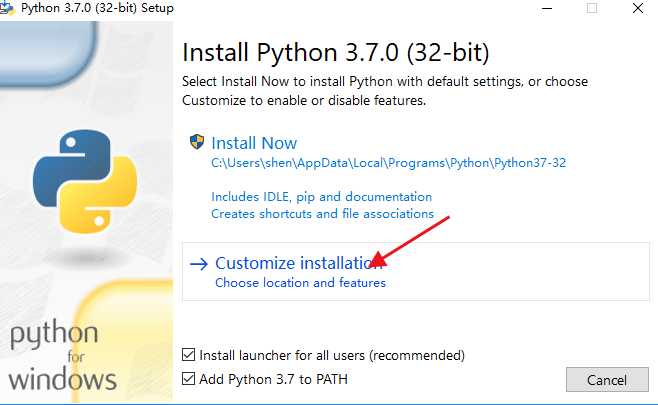
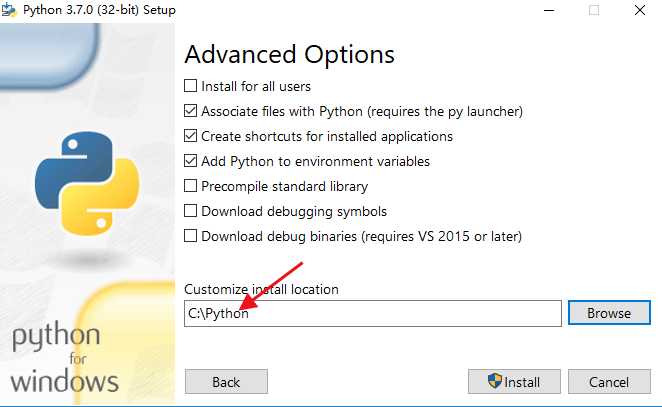
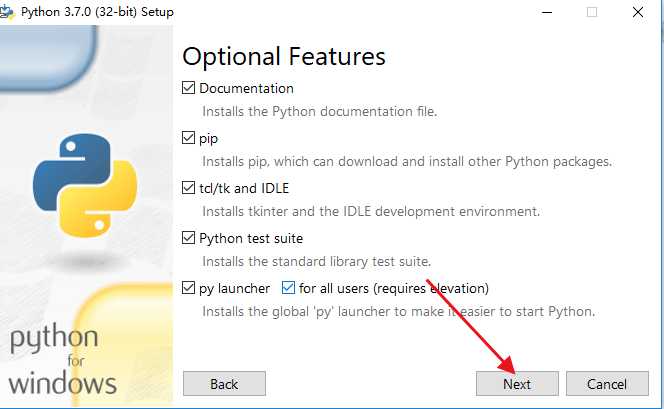
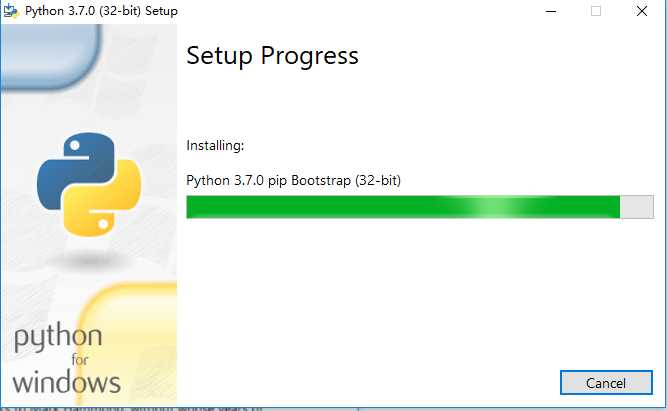
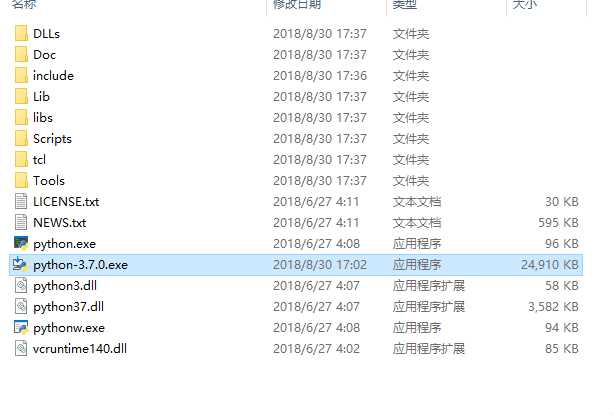
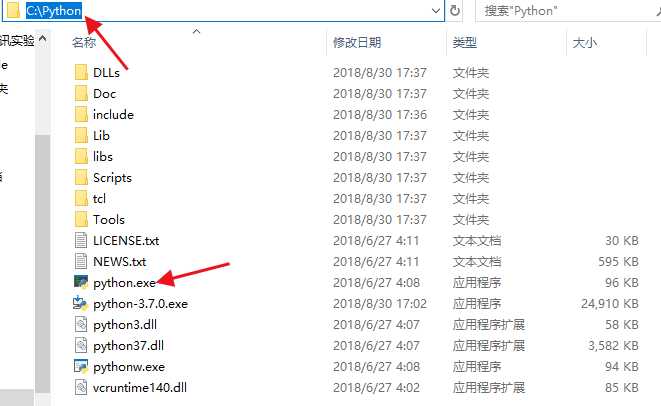


环境变量
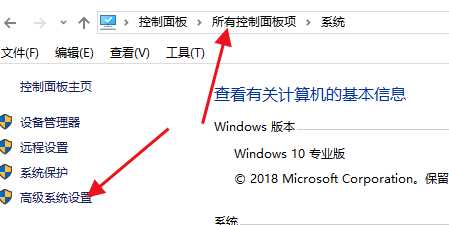
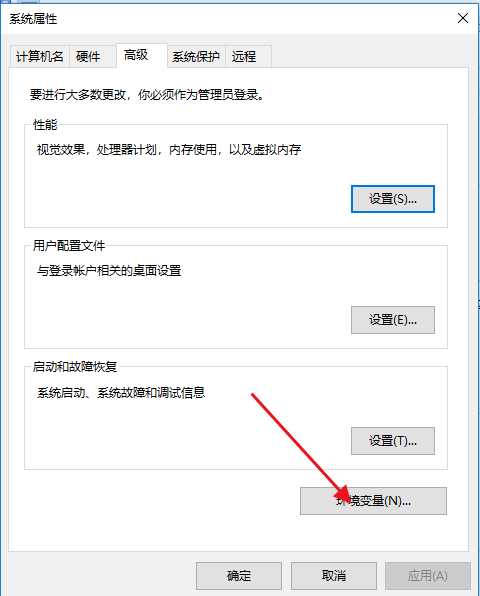
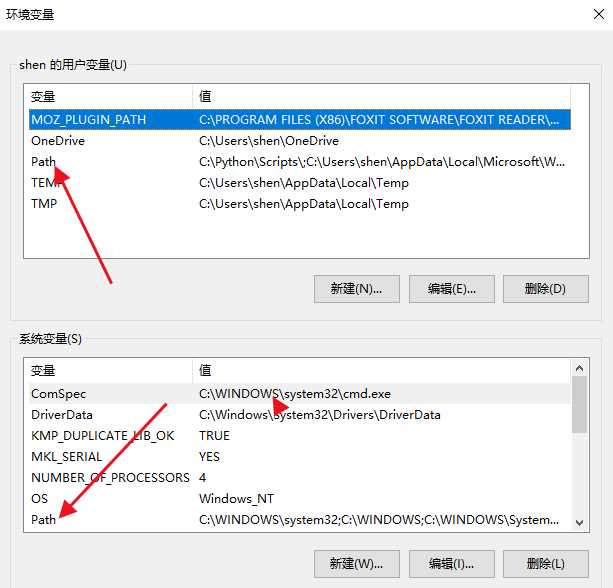
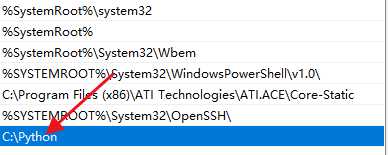
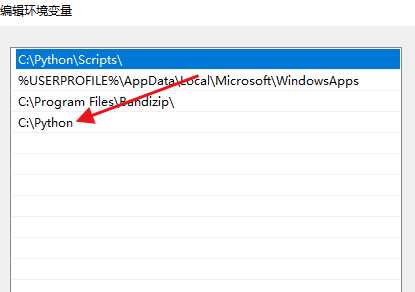

上一篇:算法导论
文章标题:Python--------安装及环境变量
文章链接:http://soscw.com/index.php/essay/103163.html